Win8.1系统安装后首次设置指导教程全过程详解
摘要:Windows8.1操作系统安装后如何进行首次设置?下面就由小编一步步来教你吧!操作步骤:1.系统将提示您选择背景色。如果是全新安装,而不是...
Windows 8.1操作系统安装后如何进行首次设置?下面就由小编一步步来教你吧!
操作步骤:
1. 系统将提示您选择背景色。如果是全新安装,而不是升级的话,系统还会要求您输入计算机名称。(默认idea PC)
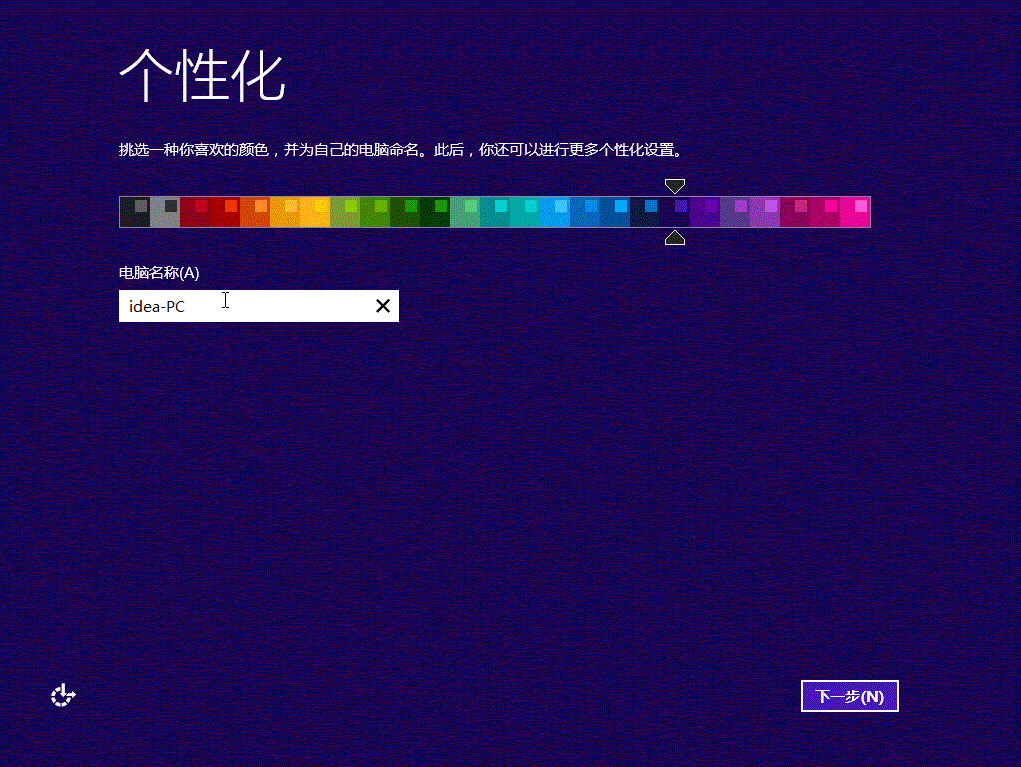
2. 建议用户使用快速设置,点击使用快速设置后直接跳到向导的“登录”步骤,也可以选择“自定义”按钮分别验证这些设置。
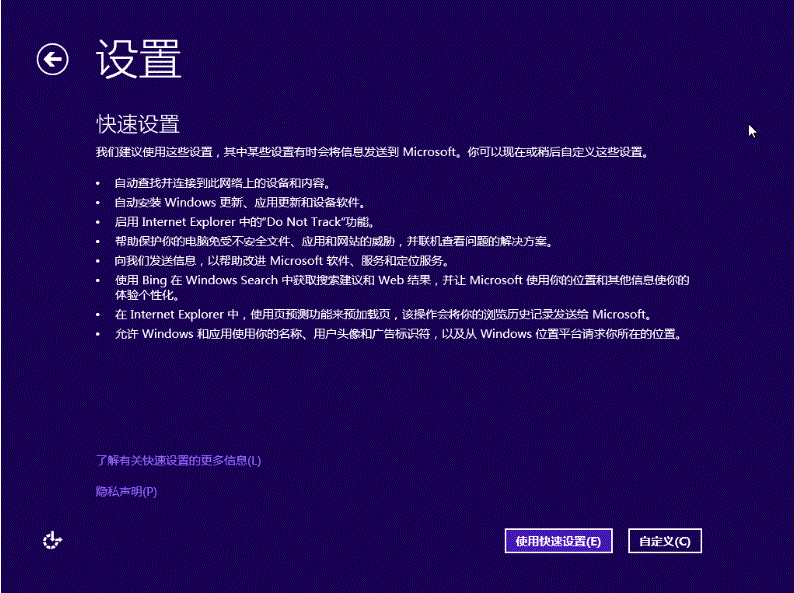
3. 点击使用快速设置进入账户设置选项;
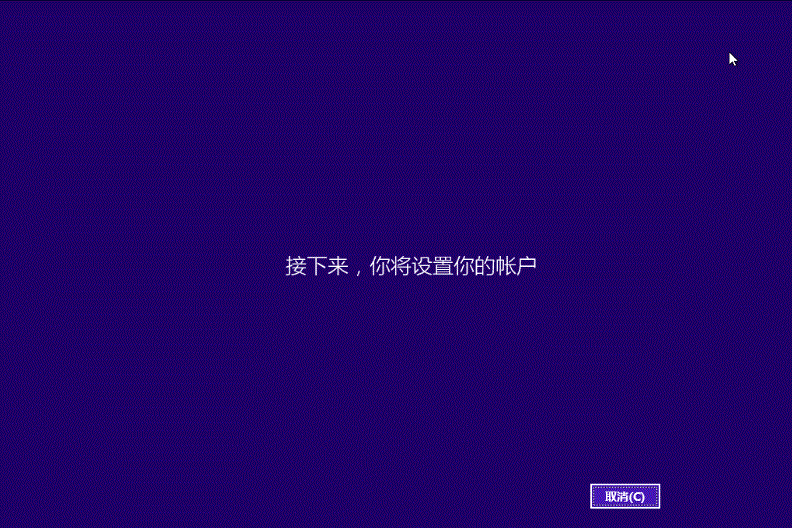
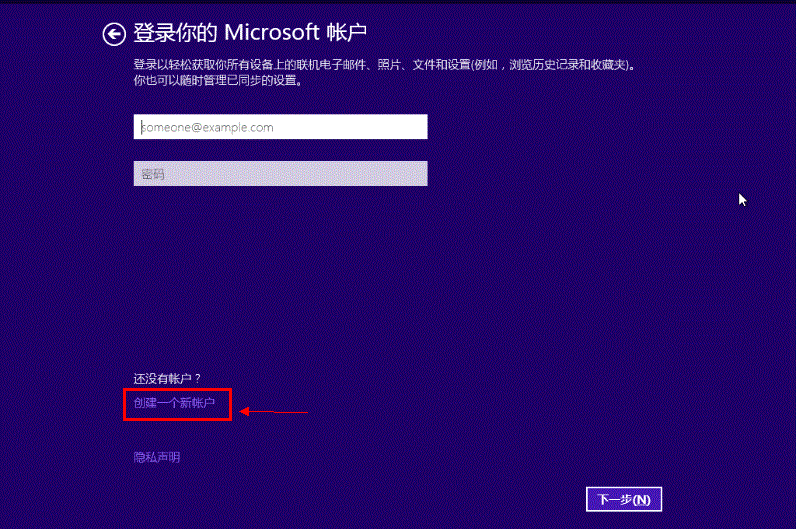
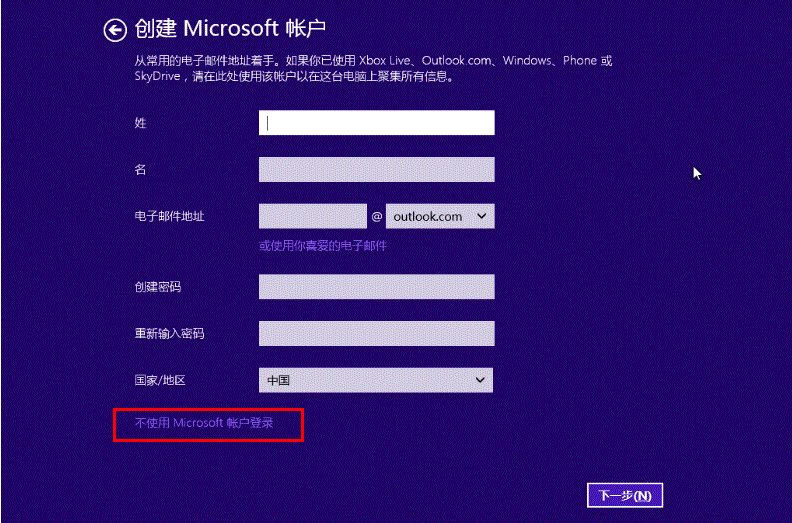
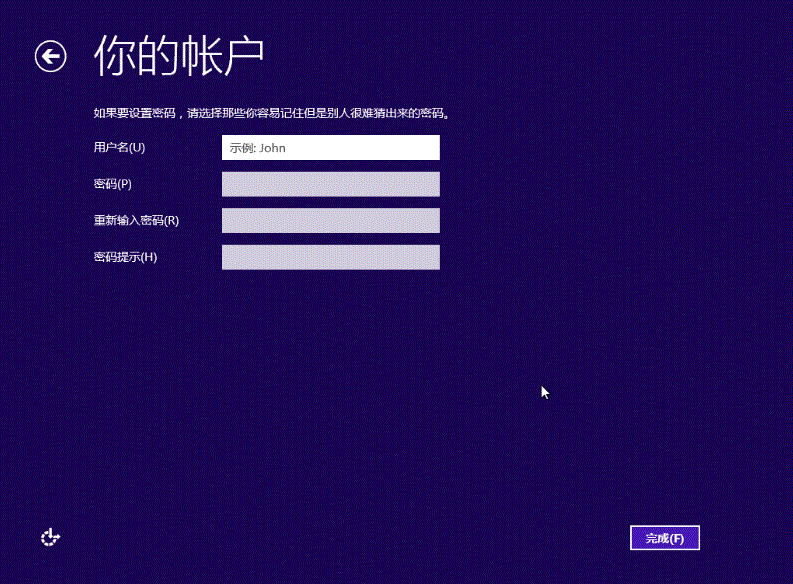
至此,账户设置完毕,点击完成等待系统自动加载直到进入桌面。
【Win8.1系统安装后首次设置指导教程全过程详解】相关文章:
★ Win8系统开机蓝屏出现0x00000050错误代码的原因及解决办法
★ win10系统安装加载项(插件)导致IE11浏览器崩溃的解决方法
★ Win32程序彻底转制成Win10 UWP应用的官方指导教程
★ win8.1系统安装程序提示错误0×80004005解决方法
